w10打开软件很慢怎么办 W10电脑打开应用程序很慢如何处理
更新时间:2021-03-02 13:47:40作者:xinxin
正常情况下,我们在打开win10系统中的软件时,在电脑内存没有出现饱满的时候是非常流畅的,同时也能够快速打开,不过近日有用户的win10电脑却是出现了打开软件很慢的问题,那么w10打开软件很慢怎么办呢?下面小编就来给大家说说W10电脑打开应用程序很慢处理方法。
推荐下载:系统之家win10专业版
具体方法:
1、其实大部分win10卡顿是由于物理内存不够或者是虚拟内存不够引起的,物理内存不够就自己添加物理内存就行,虚拟内存的话右键点击我的电脑选择属性。
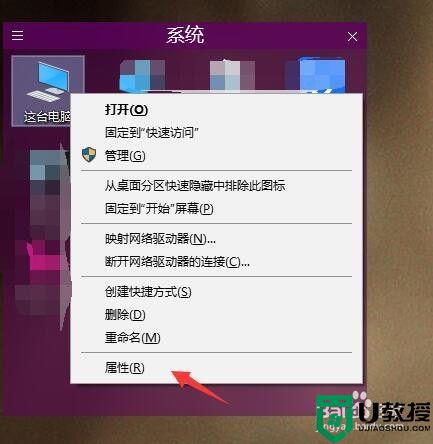
2、接着点击左边底下标签栏的高级系统设置。
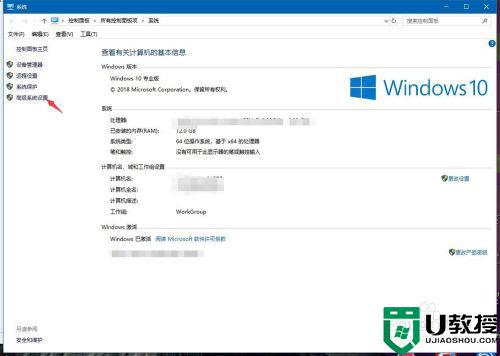
3、接着在里面选到上面的高级的选项。
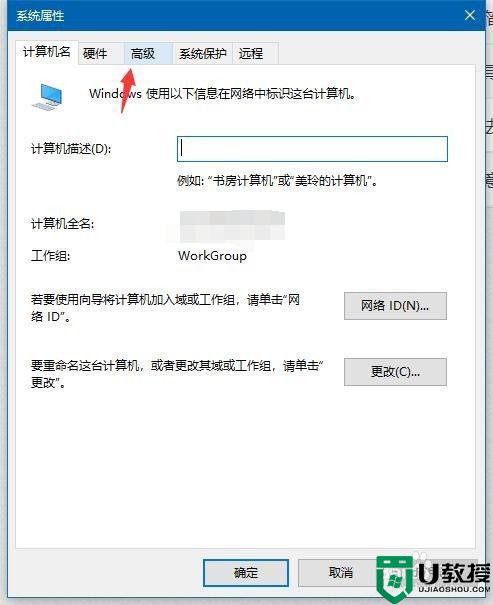
4、在第一排有个设置按钮,点进去。
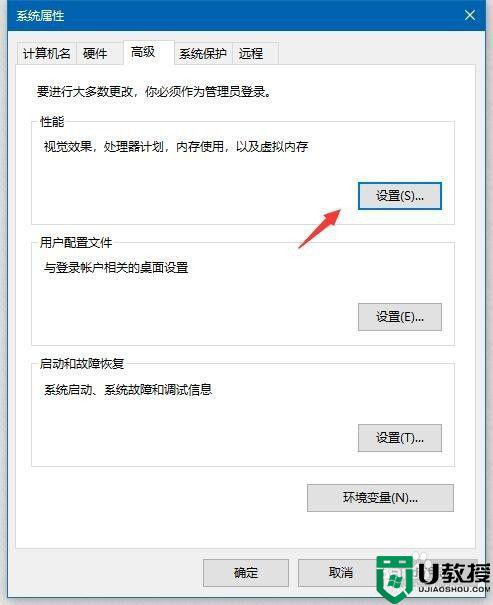
5、继续找到里面的高级,再点击里面的更改图标。
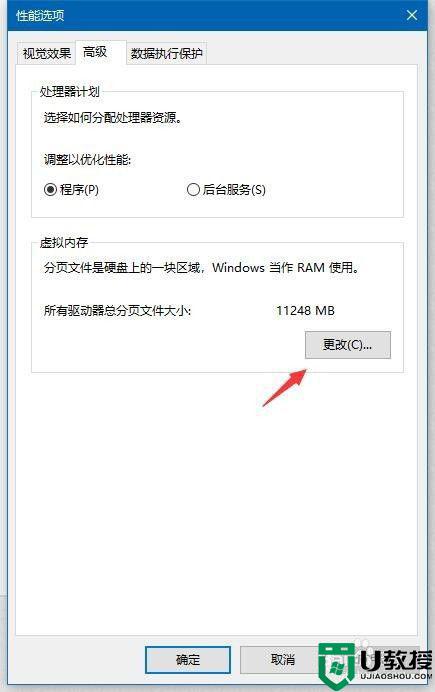
6、在虚拟内存上选择自定义大小,最好是你硬盘够大,这样才能有足够的虚拟内存,一般设置为你的内存的2倍就足够用了,如果确实物理内存不够用,你可以把这个设置大一点,设置个4-5倍物理内存都是可以的。我的建议是分配10G。
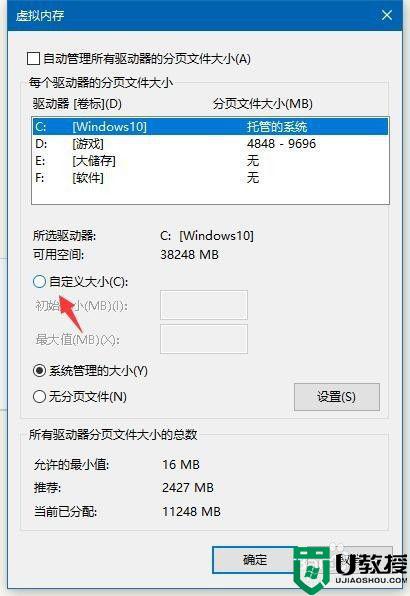
上述就是小编教大家的W10电脑打开应用程序很慢处理方法了,碰到同样情况的朋友们赶紧参照小编的方法来处理吧,希望能够对大家有所帮助。
- 上一篇: w10打开应用商店需要新应用打开解决方法
- 下一篇: w10打开安全中心什么都没有如何恢复
w10打开软件很慢怎么办 W10电脑打开应用程序很慢如何处理相关教程
- w10打开软件响应慢怎么办 w10启动软件很慢处理方法
- w10打开ppt时很慢怎么办 w10打开ppt时很慢卡住一样处理方法
- w10打开图片很慢怎么办 w10打开图片很慢卡住一样如何解决
- w10电脑打开网页特别慢怎么办 win10电脑打开网页很慢处理方法
- 新装w10开机反应很慢怎么办 新装的w10开机很慢如何解决
- win10电脑打不开软件怎么办 w10无法打开应用的处理办法
- w10 cad启动后很卡如何解决 w10 cad打开后很卡的处理办法
- windows10安装程序慢怎么办 windows10电脑安装程序很慢处理方法
- w10打开控制面板慢顿怎么办 w10打开控制面板总是很慢解决方法
- 电脑更新到w10开机慢了怎么办 升级win10后开机很慢如何处理
- Win11如何替换dll文件 Win11替换dll文件的方法 系统之家
- Win10系统播放器无法正常运行怎么办 系统之家
- 李斌 蔚来手机进展顺利 一年内要换手机的用户可以等等 系统之家
- 数据显示特斯拉Cybertruck电动皮卡已预订超过160万辆 系统之家
- 小米智能生态新品预热 包括小米首款高性能桌面生产力产品 系统之家
- 微软建议索尼让第一方游戏首发加入 PS Plus 订阅库 从而与 XGP 竞争 系统之家
热门推荐
win10系统教程推荐
- 1 window10投屏步骤 windows10电脑如何投屏
- 2 Win10声音调节不了为什么 Win10无法调节声音的解决方案
- 3 怎样取消win10电脑开机密码 win10取消开机密码的方法步骤
- 4 win10关闭通知弹窗设置方法 win10怎么关闭弹窗通知
- 5 重装win10系统usb失灵怎么办 win10系统重装后usb失灵修复方法
- 6 win10免驱无线网卡无法识别怎么办 win10无法识别无线网卡免驱版处理方法
- 7 修复win10系统蓝屏提示system service exception错误方法
- 8 win10未分配磁盘合并设置方法 win10怎么把两个未分配磁盘合并
- 9 如何提高cf的fps值win10 win10 cf的fps低怎么办
- 10 win10锁屏不显示时间怎么办 win10锁屏没有显示时间处理方法

